Internet sitelerini engelleme ve engelleme (Mac'te)

1. Adım
 kurtarmak
kurtarmak META SİZİN SİTELERİ BLOK ETMEK İÇİN BELİRTİNİZ.
En baştan bu konuyla ilgili net olun, böylece en iyi çözümü bulabilirsiniz. Bu abluka senin için mi? Çocuklarınız yüzünden mi? Çalışanları belirli sitelerin dışında tutmak mı? Bu soruları cevaplamak için önce karanlık sitelerde engelleyici bıçaklayın.
Bir bilgisayar veya sistemin tüm kullanıcıları için belirli site türlerini engellemek için - OpenDNS.com'u kullanın, 2. adıma bakın. Belirli siteleri tek tek engellemek için, 3. Adımdaki terminal komutunu kullanın. Oturumu başlatmak için ( belirli sitelerde engellemek yerine, covenanteyes.com adresini kullanın, 4. adıma bakın. Yalnızca SOME sitelerinin ebeveyn denetimi seçeneğini kullanmasına izin vermek için 5. adımı inceleyin.
2. Adım
 kurtarmak
kurtarmak ABD DNS, TÜM KULLANICILAR İÇİN SİTELERİ SERBEST TİPLERİNİ BLOK ETMEKTEDİR.
Bu, küçük işletmeler veya hanehalkları için internet kullanımı için mutabık kalınmış ve tekdüze standartlara sahip mükemmel bir seçenektir. Bir bağlantı bulmak için kaynaklar bölümüne gidin.
Siteye gidin (bu sayfanın altındaki kaynak bağlantısına bakın). "Açık DNS kullanmaya başla" düğmesine tıklayın. Bloğun bilgisayar düzeyinde, yönlendirici düzeyinde veya sunucu düzeyinde gerçekleşmesini istiyorsanız seçin. Talimatları adım adım izleyin. Resimler var ... gerçekten çok basit. Hepsinden iyisi, ÜCRETSİZ!
3. adım
ÖZEL SİTELERİ KİLİTLENMEK İÇİN, BİR ZAMANIN BİRİNCİ OLUŞTURMAK İÇİN MACOSX'DA TERMİNAL KOMUTU KULLANIN.
Birkaç kişi sadece bir veya iki siteyi engellemek istiyor. Bu, internette güvenlik sağlamak için yönetilebilir bir yoldur. Ama bu senin özel ihtiyacın ise, bu senin için. Başka bir eHow makalesi, bu işlem için size ayrıntılı talimatlar (biraz teknik) verir. Bu nedenle, hem "MacOS X'deki web sitelerine erişim engelleme" başlıklı başlıkta hem de alt kısımdaki kaynaklar bölümünde yer alan linklerde yer almaktadır.
4. Adım
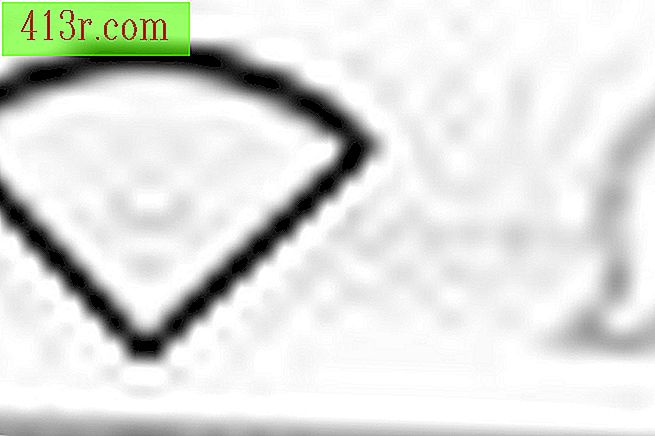 kurtarmak
kurtarmak BİLGİSAYARINIZIN GÖSTERDİĞİ TÜMÜNÜ KAYDETMEK İÇİN, GÜVENLİ GÖZLER KULLANIN.
Bu program, yüklü olduğu bir bilgisayar tarafından görüntülenen tüm siteleri kaydeder ve kaydeder. Devre dışı bırakılmışsa, Internet'in çalışmasına izin verilmez ve kaldırılırsa size bir uyarı gönderir. Tercihleri raporları ne sıklıkla almanız gerektiğine göre ayarlayabilirsiniz. Covenanteyes.com adresine gidin ve "Şimdi Kaydolun" düğmesine tıklayın. Bu süreç boyunca size rehberlik edecektir. Ayda yaklaşık 8 dolar için bu, üç bilgisayara kadar uzanan nispeten ucuz bir seçenektir.
Adım 5
SADECE BAZI SİTELERİN GÖRÜLDÜĞÜNÜ, EBEVEYN KONTROLLERİ KULLANABİLİRSİNİZ.
Leopard sistemini kullanıyorsanız, Sistem Tercihleri'nde 'Ebeveyn Denetimi' işlevini kullanabilirsiniz. Hesapları tıklayın Ebeveyn kontrol kutusunu etkinleştirin. İçerik sekmesini tıklayıp yetişkin sitelerine erişimi sınırlamak için kutuyu işaretleyebilirsiniz. Ayrıca, bloğunuz için belirli ölçütler eklemek üzere bir düğme de kullanabilirsiniz. Öte yandan, yer imleri çubuğuna ve yönetici şifresi türüne görünür olmak istediğiniz belirli siteleri de ekleyebilirsiniz. Sonra sadece bu siteler görülebilir.
6. Adım
MAC'TA SİTELERİ KİLİTLENMEK İÇİN.
Ebeveyn denetimlerini kaldırmak için sistem tercihlerine, hesaplara ve ardından ebeveyn denetimi bölümüne dönün. Ebeveyn kontrol kutusundaki kutunun işaretini kaldırın. Belirli içerik kontrolleri için herhangi bir onay kutusunun işaretini kaldırın.
Açık dns.com'u silmek için uygulamanın program klasörünü çöp kutusuna sürükleyin. Mac harika değil mi? Yönlendirici veya sunucu düzeyinde çalışıyorsanız, adımları geri almanız ve sisteminizi Internet'e doğrudan erişime izin verecek şekilde yeniden yapılandırmanız gerekecektir.
Mutabakat gözlerini kaldırmak için bir kaldırma kodu almak için bir şifre gereklidir. Geceleri geç olamaz.
7. adım
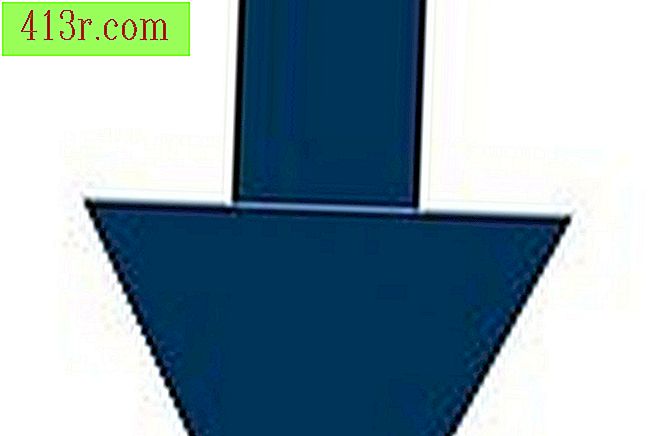 kurtarmak
kurtarmak ** Bir sonraki bölümde daha fazla ipucu ve uyariya uyun.







